Pada gambar di atas terdapat tiga grafik yaitu Pie Chart, Column Chart dan Combination Chart. Column Chart dan Combination Chart akan menampilkan data detail dari Produk yang dipilih pada Pie Chart. Column Chart akan tampil bila Pilihan Grafik Actual dipilih. Sedangkan Combination Chart akan tampil bila pilihan Actual dan Target dipilih.
Tahapan-tahapan untuk membuat tampilan seperti gambar di atas adalah sebagai berikut :
Tahapan-tahapan untuk membuat tampilan seperti gambar di atas adalah sebagai berikut :
- Jalankan XCelsius
- Drag and drop komponen Pie Chart ke dalam canvas
- Isikan sheet Microsoft Excel seperti data di atas
- Masuk ke dalam Properties Pie Chart 1, pilih General
- Mapping Title Chart ke dalam Data!$B$2
- Mapping Data Values ke dalam Data!$C$5:$C$9
- Mapping Data Labels ke dalam Data!$B$5:$B$9
- Masuk ke dalam Properties Drilldown
- Isikan V pada kotak Enable Drilldown
- Pilih kotak Insertion Type dengan Row
- Mapping Source Data ke dalam Data!$B$5:$AB$9 (kotak warna hijau dalam Sheet Excel)
- Mapping Destination ke dalam Data!$B$11:$AB$11 (kotak warna kuning dalam Sheet Excel)
- Drag and drop komponen Radio Button ke dalam canvas
- Masuk ke dalam Properties Radio Button 1, pilih General
- Mapping Labels ke dalam Data!$B$13:$B$14
- Pilih Insertion Type dari Data Insertion dengan Label
- Mapping Destination ke dalam Data!$D$13
- Drag and drop komponen Column Chart ke dalam canvas
- Masuk ke dalam properties Column Chart 1, pilih General
- Mapping Data Values ke dalam Data!$D$11:$O$11
- Mapping Category Labels(X) ke dalam Data!$D$4:$O$4
- Masuk ke dalam properties Behaviour
- Mapping Dinamic Visibility Status ke dalam Data!$D$13
- Mapping Dinamic Visibility Key ke dalam Data!$B$13
- Drag and drop komponen Combination Chart ke dalam canvas
- Masuk ke dalam properties Combination Chart 1, pilih General
- Pilih Data By Series, klik +
- Isikan kotak name dengan Actual
- Mapping Values(Y) ke dalam Data!$D$11:$O$11
- Klik + pada Data By Series
- Isikan kotak name dengan Target
- Mapping Values(Y) ke dalam Data!$Q$11:$AB$11
- Mapping Category Labels(X) ke dalam Data!$D$4:$O$4
- Masuk ke dalam properties Behaviour
- Mapping Dinamic Visibility Status ke dalam Data!$D$13
- Mapping Dinamic Visibility Key ke dalam Data!$B$14
- Klik tombol Preview untuk melihat tampilan dashboard yang telah dibuat
- Klik File, Export, Flash (SWF) untuk menghasilkan file SWF sesuai dengan desain yang telah dibuat.
Download file XLF : Tutorial 3 (Dinamic Visibility).xlf

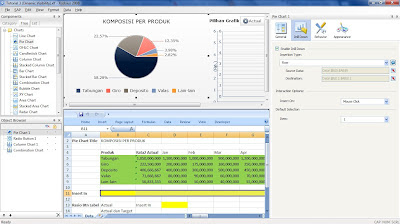


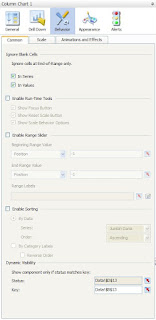


makasih atas free downloadnya dan tutorialnya. sukses selalu, amin
ReplyDeleteYth. Pak Aris, blog nya sangat bermanfaat bagi kami yang mau belajar memperdalam xcelsius. Terima kasih pak, semoga menjadi ladang pahala untuk pak Aris.. :)
ReplyDelete